本教程适用版本:WPS 365 点击免费使用
 我们在利用Excel表格进行日常办公时,经常需要制作各种各样的表格,当我们面对多行数据的时候,如果想要将多列数据转换为单列显示,该如何操作呢,今天我们就来教大家,如何在Excel表格当中实现这一小技巧,一起来学习一下吧。
首先,我们看到如下单元格,在A11单元格当中,输入=B1。
我们在利用Excel表格进行日常办公时,经常需要制作各种各样的表格,当我们面对多行数据的时候,如果想要将多列数据转换为单列显示,该如何操作呢,今天我们就来教大家,如何在Excel表格当中实现这一小技巧,一起来学习一下吧。
首先,我们看到如下单元格,在A11单元格当中,输入=B1。
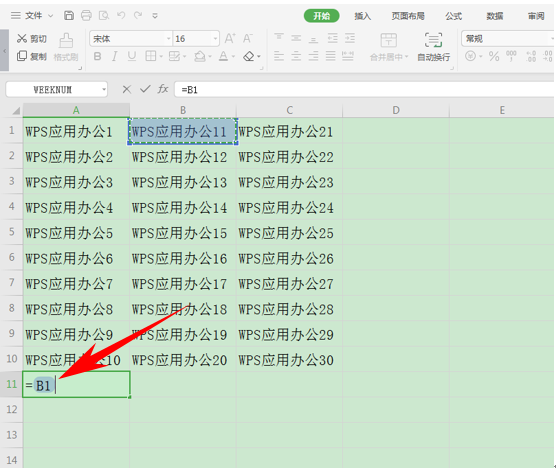 >>免费升级到企业版,赠超大存储空间
然后单击回车,显示为WPS应用办公11,然后选中单元格向右拉动单元格,如下图所示。
>>免费升级到企业版,赠超大存储空间
然后单击回车,显示为WPS应用办公11,然后选中单元格向右拉动单元格,如下图所示。
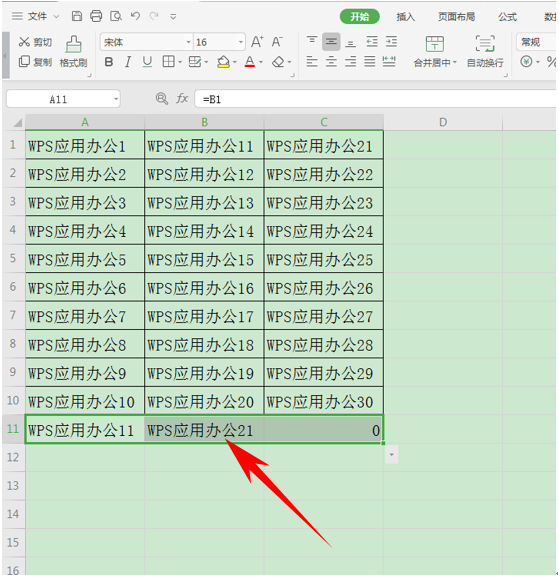 >>免费升级到企业版,赠超大存储空间
然后再选中单元格(A11:C11),向下拉动填充整个表格,效果如下图所示。
>>免费升级到企业版,赠超大存储空间
然后再选中单元格(A11:C11),向下拉动填充整个表格,效果如下图所示。
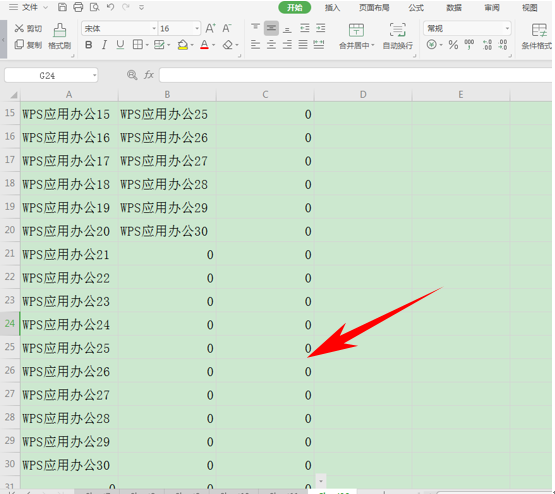 >>免费升级到企业版,赠超大存储空间
然后我们看到多列数据显示在一列当中了,这时候我们可以将旁边多余的数据进行隐藏处理,选中数据后,单击右键选择隐藏。
>>免费升级到企业版,赠超大存储空间
然后我们看到多列数据显示在一列当中了,这时候我们可以将旁边多余的数据进行隐藏处理,选中数据后,单击右键选择隐藏。
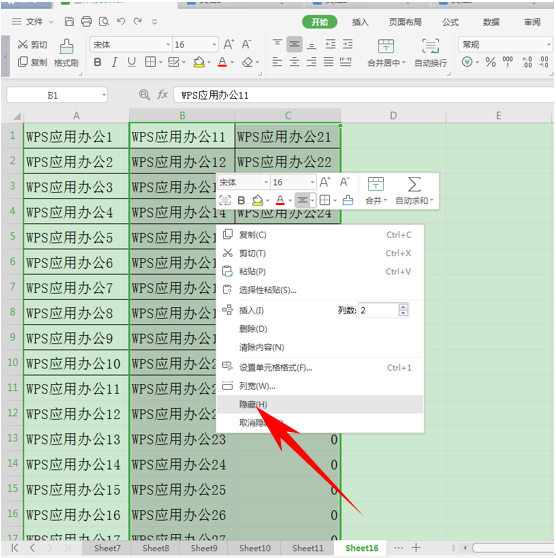 >>免费升级到企业版,赠超大存储空间
然后我们看到,多列数据就已经成功合并为单列了。
>>免费升级到企业版,赠超大存储空间
然后我们看到,多列数据就已经成功合并为单列了。
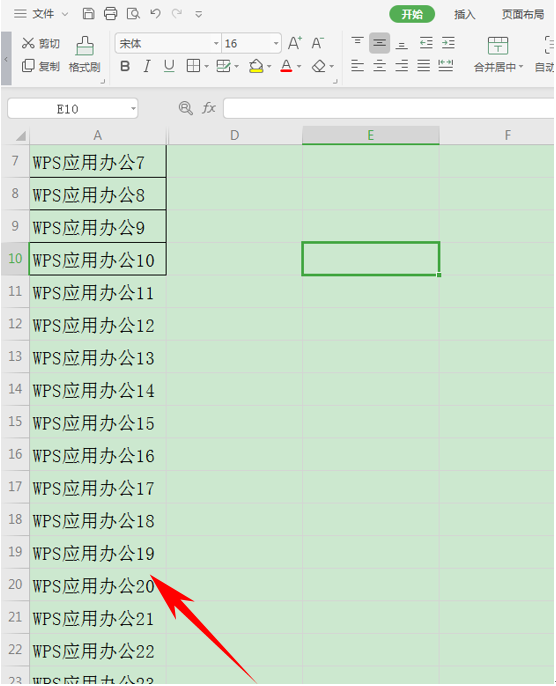 >>免费升级到企业版,赠超大存储空间
那么,在Excel表格当中,将多列数据合并为单列的方法,是不是非常简单呢,你学会了吗?
>>免费升级到企业版,赠超大存储空间
那么,在Excel表格当中,将多列数据合并为单列的方法,是不是非常简单呢,你学会了吗?
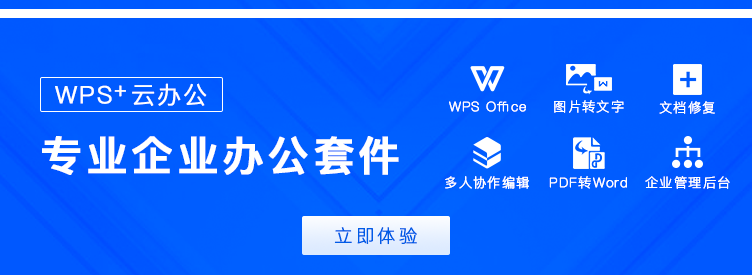
声明:
本站所有文章,如无特殊说明或标注,均为本站原创发布。任何个人或组织,在未征得本站同意时,禁止复制、盗用、采集、发布本站内容到任何网站、书籍等各类媒体平台。如若本站内容侵犯了原著者的合法权益,可联系我们进行处理。

